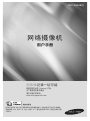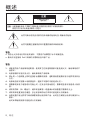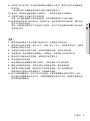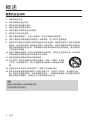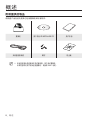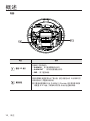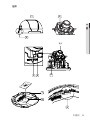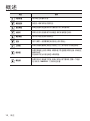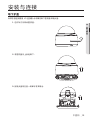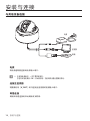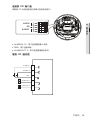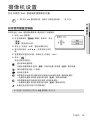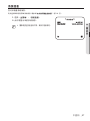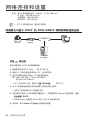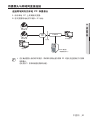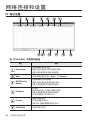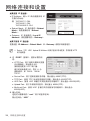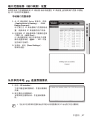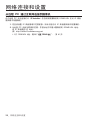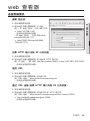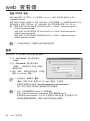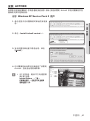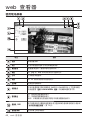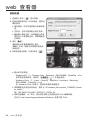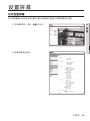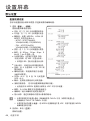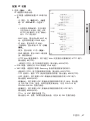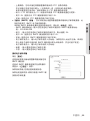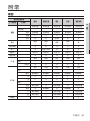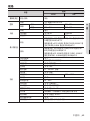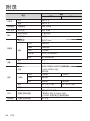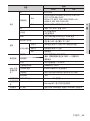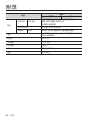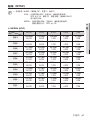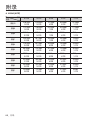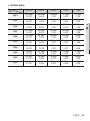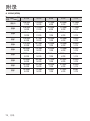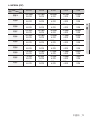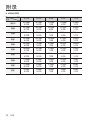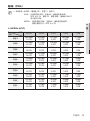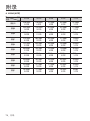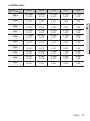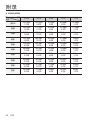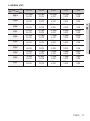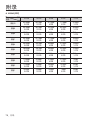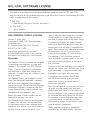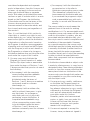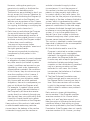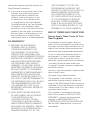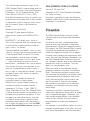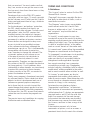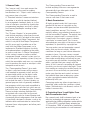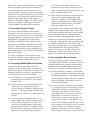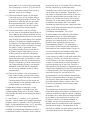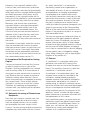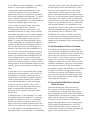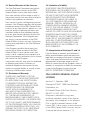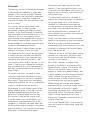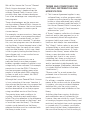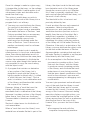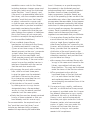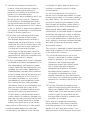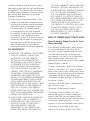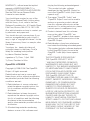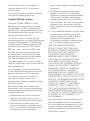SNC-B5368(P)
用影像记录一切可能
感谢您购买此款
Samsung
产品。
为了获得更完善的服务,
请访问我们的网站。
www.samsungsecurity.com
ઓ၄ݿ
网络摄像机
९SpITܪᓰ
我们的产品符合“在电子电气设备禁用某些有害物质的指令”。该指令规定产品中不含有6种有
害物质即镉 (
Cd
)、铅(Pb)、汞 (
Hg
)、六价铬 (
Cr
+6
)、聚合溴化联苯(
PBBs
)、聚合溴化联苯乙醚
(
PBDEs
)。

2_
概述
概述
ᓖፀ
不要擅自拆装机器,
避免电击
ᓖፀ
: 为避免触电危险,不得取下机器后盖。机器内部没有用户可修理的部件。
修理工作只允许由具备资格的人员进行
此符号表示在机壳内部存在未绝缘的危险电压,有触电的危险。
此符号提醒注意随同资料中重要的操作和保养说明。
வস
为防止火灾或电击等引起的破坏,不要把产品暴露于水中或潮湿处。
像头仅可连接到
PoE
网络时无需路由至外部厂址。
வস
请使用符合产品规格的适配器。使用其它任何适配器都可能造成火灾、触电事故或产
品损坏。
电源接错时可能引发火灾,触电事故或产品故障。
禁止同一个适配器上同时连接多台摄像机使用,适配器容量超载可能引起异常发热及
火灾。
电源线应该牢固插入电源插座中(连接不牢固时可能造成火灾)。
将摄像机安装于墙壁或天花板上时,应安全牢固地固定。摄像机坠落可能造成人身伤
害。
请勿将导体 (如:螺丝刀、硬币或金属物)或盛满水的容器置于摄像机之上。
请勿将本装置安装在潮湿、多尘或多烟的地方否则可能造成火灾或触电。
如果装置中发出异常气味或烟雾请停止使用本产品。此时应立即拔出电源与服务中心
联系。
此时如果继续使用可能造成火灾或触电
y
y
1.
2.
3.
4.
5.
6.
7.
8.

中國語
_3
● গၤ
如果本产品工作异常,请与经销商或最近的服务中心联系。请勿以任何方式拆解或更
改本产品。
(因未授权用户拆解或维修造成的问题不在保修范围之内)。
清洁时,请勿将水滴直接溅在产品部件上。(否则可能造成火灾或触电)。
不要将产品置于正对着空调气流的位置。
否则,由于圆顶摄像机内外的温度差异,会在清澈的圆顶内产生湿气凝结。
如果您在低温区域(例如冷库内)安装本产品,则必须用硅密封电线导管,使得外面
的空气不能流入机盒中。
否则,外面湿度很高的空气可能会流入机盒中,由于内外温度差异而导致产品内部潮
湿或有水蒸汽。
ᓖፀ
请勿将物体掉落在产品上或使产品受到冲击。或有磁场干扰的地方。
请勿将产品安装在高温(超过
50°C
), 低温 (低于
-10°C
), 或湿度高的地方,如果这
样做就会导致火灾电击。
如果移动已经安装好的产品时,在移动或重新安装前,请务必关掉电源。
出现雷电时,请从插座拔出电源插头,如果疏忽,可能导致火灾或损坏产品。
避免有阳光直射的地方或热源,如果疏忽可能带来火灾。
安装在通风良好的地方。
避免将摄像机直接暴露在有阳光的地方,否则会破坏
CCD
的传感器。
要防止机器淋雨或溅水。不要在机器上放置诸如花瓶一类的液体容器。
电源插头需要经常插拔,请安装在可方便拆卸的场所。用户对机器操作时,
要保证插头牢固插入到电源插座中,以确保稳定操作。
在户外使用摄像机时,由于户内外存在温差,可能导致摄像机内部出现湿气。因此,
我们建议您将摄像机安装在户内。当需要将摄像机安装在户外时,请使用内嵌有风扇
和加热装置的摄像机。
9.
10.
11.
12.
1.
2.
3.
4.
5.
6.
7.
8.
9.
10.

概述
4_
概述
ᒮገࡼڔཝႁී
请阅读这些说明。
请您妥善保存这些说明。
请您遵守所有的操作说明。
请您注意所有的警告说明。
请您不要在水源附近运行本机器。
请您用干布清洁本机器。
请您不要堵塞通风口,在装入机器时,请您注意制造商的说明。
请您不要将此机器放置在热源附近,如散热器,炉子或其它发热设备。
请您绝对不要移去双线插头或有接地插头的安全装置,双线插头有两个不同宽度的插
塞接点,接地插头有两个插塞接点和第三个接地接点。较宽的插塞接点或附加的接地
接点是用来确保您的安全的,如果随同供货的插头规格不适合您的插座,请您委托电
工更换适当的插座。
请您正确铺设电源线,使其不会被踩踏和尖角损坏。请您尤其注意插头处,加长电缆
和电线延伸到机器处是必须的具备充分的保护。
请你使用制造商推荐的附加设备或配件。
仅可使用厂商指定或随设备出售的运载车、支脚、三脚架、支架或
工作台。使用运载车时,请小心避免在移动运载车/设备组合时翻
覆。
在雷雨天气或长时间不用的情况下,请拔下本设备的插头。
请您委托具备资格的售后服务人员进行保养工作。出现以下情况时,有必要进行保
养,例如当机器被损坏时(如电线或插头损坏),有物体或液体进入到机器内部时机
器受到雨淋或潮湿后,机器运行不正常或摔落在地上时。
ᓖፀ
如果电池替换错误,则具有爆炸危险。
只替换相同或同等类型。
1.
2.
3.
4.
5.
6.
7.
8.
9.
10.
11.
12.
13.
14.

中國語
_5
● গၤ
গၤ
2
4
重要的安全说明
7
产品特色
7
推荐
PC
技术规格
8
附带提供的物品
9
简图
ഺ
ڔᓤᎧೌ
13
13
取下护盖
14
与其他设备连接
16
安装
ስ૦ᒙ
19
19
如何使用键盘控制器
20
主菜单
20
概图
21
摄像机设置
25
加密区域
26
其他
27
系统信息
ᆀೌਜ਼ᒙ
28
28
将摄像头与使用
xDSL/Cable
调
制解调器的
IP
路由器连接
29 将摄像头与局域网的
IP
路由器连
接
30
将摄像头与基于
DHCP
的
XDSL/CABLE
调制解调器直接连
接
31
将摄像头与局域网直接连接
32 IP
地址设置
33
静态
IP
设置
36
动态
IP
设置
37
端口范围前移 (端口映射) 设置
37
从共享的本地
PC
连接到摄像机
38
从远程
PC
通过互联网连接到摄
像机

概述
6_
概述
WEB
!އఘ
39
39
连接到摄像机
40
登录
41
安装
ActiveX
42
使用现场屏幕
43
备份
ᒙື
45
45
访问设置屏幕
46
默认设置
50
系统设置
53
重叠设置
54
事件设置
59
网络设置
এഺ
61
61
概图
62
术语
63
规格
67
帧率 (
NTSC
)
73
帧率 (
PAL
)
79
故障排除

中國語
_7
● গၤ
ޘອᄂྻ
ᑽߒᒬᄰቧፇ
支持
TCP/IP
、
UDP
、
RTP/RTSP
、
SMTP
(用于邮件)和
FTP
协议,以及多种因特网
协议,例如
ARP
、
HTTP
、
HTTPS
和
DHCP
。
᎖!
Web
!ᦩಂࡼପ၁
使用互联网
Web
浏览器在本地网络环境中显示图像
ᔈࣅ۾!
IP
!ᒙ
即使网络新手也可以用最少的操作进行安装。
வۨ
如果配备了警报感应器的摄像机感应到任何移动,它就会向用户
FTP
/电子邮件帐户
(
SMTP
) 发送通知,或将相应的信号发送到警报输出终端。
ጤࣅყހ
如果指定移动区域的摄像机检测在该区域有移动,它就会向用户
FTP
/电子邮件帐户
(
SMTP
) 发送通知,或将相应的信号发送到警报输出终端。
ᅎୀ!
PC
!ଆၣਖৃ
CPU
:
Pentium4 / 2.4GHz
或更高
操作系统 :
Windows XP (SP2, SP3) / Windows Vista
分辨率 :
1024X768
像素或更高
RAM
:
512MB
或更大
网络浏览器 :
IE 6.0
或更高版本
显卡 :
Radeon
或
Nvidia
显存 :
128MB
DirectX8.1
或更高版本
ରྏ!
IP
!വᎅ
Linksys
D-Link
Netgear
ରྏ!
POE
!ୣધ૦
Linksys SRW224G4P
D-Link DES-1316
SMC SMCPWR-INJ3
y
y
y
y
y
y
y
y
y
y
y
y
y
y
y
y
y
y
y

概述
8_
概述
এࡒᄋࡼᇕອ
请检查产品包装内是否已包括摄像机和所有附件。
摄像机 用户手册/
IP INSTALLER CD
用户手册
测试监视器电缆 螺钉 防尘板
测试监视器电缆连接到手持式播放器,用于测试摄像机。
如果您想将其用于实际监视摄像机,请换用 BNC 电缆。
M

中國語
_9
● গၤ
଼ᅄ
ᅪ
ሲ ႁී
Ꮜࢻঙ
用于保护镜头和主设备的护盖。
ᓍ۸
包括: 镜头、开关板、
PCB
和螺钉。
࢟Ꮞ࣡ా
用于插入电源线。
၁ຫၒ߲࣡ా
用于连接输出摄像机视频信号的显示器的视频输入连接器。
ᆀ࣡ా
用于连接
PoE
或
LAN
电缆。
用擦镜布或蘸有乙醇的布块轻轻擦拭透镜去除表面脏污。
M

概述
10_
概述
ดݝ
ሲ ႁී
வۨ!
I/O
!࣡ా
包括两个不同的端口:
-
ALARM IN
: 用于接收警报输入信号。
-
ALARM OUT
: 用于输出警报输出信号。
-
GND
: 用于连接地线。
ᒮᒙږ
将所有摄像机设置恢复为出厂默认值。 按住该按钮大约
3
秒钟即可关
闭系统指示灯,并重新启动系统。
J
在重新设置摄像机之后,您必须运行
IP Installer
程序更改基本的网
络设置,如
IP
地址、子网掩码、网关等,然后才能连接到网络。

中國語
_11
● গၤ
ᔝୈ
9
7
8
4 5
6
镜头
1
2
3

概述
12_
概述
ሲ ႁී
ดݝઐঙ
用于保护主设备的护盖。
ݾෂਂৣ
按任意一端即可取出内部护盖。
ପ఼ၒ߲
测试监视器电缆连接到手持式播放器,用于测试摄像机。
࣪ୡঝ
将其向左或向右旋转调节对焦设置;顺时针旋转固定对焦。
༷ቓ൛ࢺ
用于调节或固定镜头的倾斜度。
ᑽଦ
用于与螺钉一起将摄像机安装在墙上或天花板上。
ށঙ
如果您准备将摄像机安装在天花板上,为了穿入电线,可将此盖取出。
ሣঙ
如果在配线盖上钻孔以配线,请移除盖子并连接提供的防尘板,然后通过
板排放电缆。
防尘板用于防止外部尘埃进入配线隔室。
ျहჄ
如果您想从主设备取下支架,或者从支架上取下摄像机,要推一下该按
钮,然后向 <
UNLOCK
> 方向转动主设备。

中國語
_13
● !ڔᓤᎧೌ
ནሆઐঙ
如果您想连接警报
I/O
连接器,必须事先取下圆顶盖和镜头盖。
逆时针方向转动圆顶盖。
将圆顶盖向上抬起取下。
按镜头盖的任意一端即可将其取出。
1.
2.
3.
安装与连接

安装与连接
14_
安装与连接
ᎧჇ۸ೌ
࢟Ꮞ
将电源适配器连接到电源输入端口。
在连接电源线时,一定不要弄反极性。
您也可以使用具有 PoE(以太网供电)功能的路由器为摄像机供电。
ೌᒗପ၁
将摄像机的 [
V_OUT
] 端口连接至监视器的视频输入端口。
ᆀೌ
网络网电缆连接到本地网络或互联网。
J
监视器
电源
网络

中國語
_15
● ڔᓤᎧೌ
ೌࡵ!
I/O
!࣡ాਫ਼
将警报
I/O
电缆连接到内部端口盒的相应端口。
ALARM IN 1,2
:用于连接警报输入信号。
GND
:用于连接地线。
ALARM OUT 1,2
:用于连接警报输出信号。
வۨ!
I/O
!ሣᅄ
y
y
y
1
ALARM IN 1
ALARM OUT 1
ALARM OUT 2
ALARM IN 2
GND
2
3
4
5
External Relay
External Relay
ALARM IN
ALARM OUT
GND

安装与连接
16_
安装与连接
ڔᓤ
ڔᓤ༄ᓖፀူሲ
安装之前,请确保阅读下列说明:
选择至少可承受摄像机重量
5
倍力度的安装点(天花板或墙壁)。
破损或脱皮电缆可能会损坏产品或引起火灾。
为安全起见,让其他人远离安装地点。 将个人所有物放在安装点一侧,以防万一。
ڔᓤስ૦
按住底部锁定杆,同时用另一只手取下护盖。
取下护盖后会露出主设备和内部护盖。
若要固定摄像机位置,可按住内部护盖的任
一挂钩并将其向上提起。
在以 <
UNLOCK
> 方向旋转主设备的同时按出释
放锁,即可取下支架。
如果这样取不下来,可通过使用支架底部的孔以
<
LOCK
> 方向转动支架。
y
y
y
1.
2.
3.

中國語
_17
● ڔᓤᎧೌ
使用提供的螺钉将支架固定到所需的位置
(天花板或墙壁)。
确保支架上的 <CAMERA FRONT> 标签朝着摄像
机监视的方向。
整齐排放通过支架到天花板或墙壁的电缆。
如果在天花板盖上钻孔以配线,请用力按以移除盖子并连接防尘板,然后通过板排
放电缆。 如果要不钻孔就排放电缆,请使用与 <
CAMERA FRONT
> 标签侧的相对
的空白区域来进行配线。
将主设备安装在支架上。
使主设备的标志孔与支架的 <
CAMERA FRONT
> 标签对准,然后向 <
LOCK
> 方向
转动设备。
将镜头调整到所需的方向。
有关调整镜头方向的详细信息,请参阅“
ࢯᑳስ૦ࡼପ၁ऱሶ
”。
将内部护盖固定到主设备上。
将内部护盖上侧面挂钩的两个孔固定到主设备的相应孔中,然后按住它直到听到一
声咔嗒声。
将护盖固定到主设备上。
将护盖内的突出部分固定到主设备的相应孔中,然后旋转护盖进行固定。
4.
5.
6.
7.
8.
9.
配线盖

安装与连接
18_
安装与连接
ࢯᑳስ૦ࡼପ၁ऱሶ
仅当摄像机固定到天花板上时才能调整摄像机方向。
然后,将摄像机向左或向右旋转称为“平移”,而倾斜一定的角度称为“倾斜”。 对于平移,顺时
针限定为
220˚
度,逆时针限定为
120˚
度,总共活动度为
340˚
度;超过此限制会被阻滞器
停止。
ຳጤ
༷ቓ
ᄿኟᓞ

中國語
_19
● ስ૦ᒙ
摄像机设置
您可以使用
Web
查看器配置摄像机设置。
有关访问 Web 查看器的信息,请参阅“网络连接和设置”。(第 28 页)
ྙੜဧ఼ᒜ
如果您运行
Web
查看器设置菜单,请按照以下步骤操作。
启动
Web
查看器。
在左侧窗格的 [
ስ૦!
OSD
] 菜单中,单击
[
ݩ
]。
<
ݩ
> 屏幕将会出现。
单击上/下按钮 (
▲▼
) 移至所需的项目。
单击四向按钮 (
▲▼◄ ►
) 在菜单项之间导
航。
若要更改所选项目的值,请单击左/右按钮 (
◄ ►
)。
单击 [
].
将会应用您的更改。
: 退出菜单设置屏幕。
在退出设置屏幕前,选择 <
ۣࡀ
> 以保存设置,或选择 <
ह
> 取消设置。
: 保存设置并返回前一个屏幕。
: 返回到主菜单。
: 如果要在指定遮挡区域和加密区域等项目后保存设置,请使用此图标。
一旦保存设置后,即使您在退出时选择 [
ह
],更改也将保留。
: 如果要删除遮挡区域或加密区域等,请使用此图标。
一旦删除设置后,即使您在退出时选择 [
ह
],删除仍有效。
: 此箭头会出现在包含子项的菜单旁。
对于右边有“*”标记的项目,您可以从“
ၣᎫ
”获得帮助。(第
62
页)
M
1.
2.
3.
4.
5.
6.

20_
摄像机设置
摄像机设置
ᓍݩ
您可以根据需要配置摄像机设置。
းޝஶᒙ
您可以选择适合摄像机安装环境的模式。
ስ૦ᒙ
配置摄像机功能和设置。
ଝමཌᎮ
您可以配置隐私设置。
Ⴧᒙ
您可以配置包括 出厂默认设置在内的更多设
置。
ᇹᄻቧᇦ
显示摄像机版本和类型。
গᅄ
您可从预置模式中选择一个适合您的特定安装环境的模式。
在 适用场景配置中选择的每一个项目将影响摄像机的其他所有设置。对于设置,请参阅“
းޝஶ
ᒙ
”。(第
61
页)
有关选择和保存各菜单项的信息,请参阅“
ྙੜဧ఼ᒜ
”。(第
19
页)
ܪᓰ
自动针对正常环境优化摄像机设置。
ࡸവୣᄰ
此设置让您可以分析道路交通情况并一目了然地了
解交通信息。
۳
此设置让您在背光强烈的场景中仍可看到鲜明
的背景和对象。
྇0
自动针对白天和夜晚场景优化摄像机设置。
ᎥಘޝჅ
自动配置设置使您可在稳定的照明环境(比如室内)工作。
ᔈࢾፃ
更改任意适用场景配置设置均将使显示切换至自定义。
y
y
y
y
y
y
y
y
y
y
y
**
**
菜单
菜单
**
**
းޝஶᒙ
摄像机设置
摄像机设置
加密区域
加密区域
其他设置
其他设置
系统信息
系统信息
◄
းޝஶᒙ
►
*
*
标准
标准
道路交通
道路交通
背光
背光
日/夜
日/夜
娱乐场所
娱乐场所
自定义
自定义
ページが読み込まれています...
ページが読み込まれています...
ページが読み込まれています...
ページが読み込まれています...
ページが読み込まれています...
ページが読み込まれています...
ページが読み込まれています...
ページが読み込まれています...
ページが読み込まれています...
ページが読み込まれています...
ページが読み込まれています...
ページが読み込まれています...
ページが読み込まれています...
ページが読み込まれています...
ページが読み込まれています...
ページが読み込まれています...
ページが読み込まれています...
ページが読み込まれています...
ページが読み込まれています...
ページが読み込まれています...
ページが読み込まれています...
ページが読み込まれています...
ページが読み込まれています...
ページが読み込まれています...
ページが読み込まれています...
ページが読み込まれています...
ページが読み込まれています...
ページが読み込まれています...
ページが読み込まれています...
ページが読み込まれています...
ページが読み込まれています...
ページが読み込まれています...
ページが読み込まれています...
ページが読み込まれています...
ページが読み込まれています...
ページが読み込まれています...
ページが読み込まれています...
ページが読み込まれています...
ページが読み込まれています...
ページが読み込まれています...
ページが読み込まれています...
ページが読み込まれています...
ページが読み込まれています...
ページが読み込まれています...
ページが読み込まれています...
ページが読み込まれています...
ページが読み込まれています...
ページが読み込まれています...
ページが読み込まれています...
ページが読み込まれています...
ページが読み込まれています...
ページが読み込まれています...
ページが読み込まれています...
ページが読み込まれています...
ページが読み込まれています...
ページが読み込まれています...
ページが読み込まれています...
ページが読み込まれています...
ページが読み込まれています...
ページが読み込まれています...
ページが読み込まれています...
ページが読み込まれています...
ページが読み込まれています...
ページが読み込まれています...
ページが読み込まれています...
ページが読み込まれています...
ページが読み込まれています...
ページが読み込まれています...
ページが読み込まれています...
ページが読み込まれています...
ページが読み込まれています...
ページが読み込まれています...
ページが読み込まれています...
ページが読み込まれています...
ページが読み込まれています...
ページが読み込まれています...
ページが読み込まれています...
ページが読み込まれています...
ページが読み込まれています...
ページが読み込まれています...
ページが読み込まれています...
ページが読み込まれています...
ページが読み込まれています...
ページが読み込まれています...
-
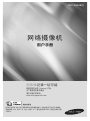 1
1
-
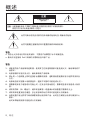 2
2
-
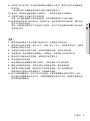 3
3
-
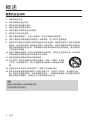 4
4
-
 5
5
-
 6
6
-
 7
7
-
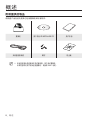 8
8
-
 9
9
-
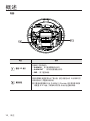 10
10
-
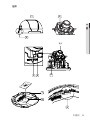 11
11
-
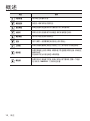 12
12
-
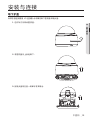 13
13
-
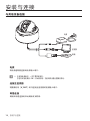 14
14
-
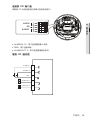 15
15
-
 16
16
-
 17
17
-
 18
18
-
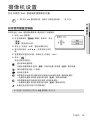 19
19
-
 20
20
-
 21
21
-
 22
22
-
 23
23
-
 24
24
-
 25
25
-
 26
26
-
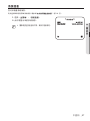 27
27
-
 28
28
-
 29
29
-
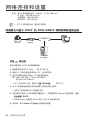 30
30
-
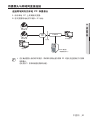 31
31
-
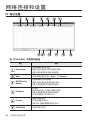 32
32
-
 33
33
-
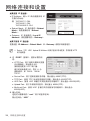 34
34
-
 35
35
-
 36
36
-
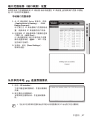 37
37
-
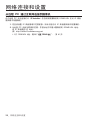 38
38
-
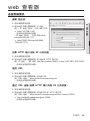 39
39
-
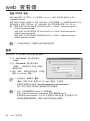 40
40
-
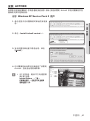 41
41
-
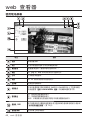 42
42
-
 43
43
-
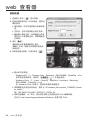 44
44
-
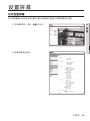 45
45
-
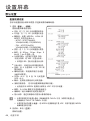 46
46
-
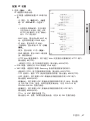 47
47
-
 48
48
-
 49
49
-
 50
50
-
 51
51
-
 52
52
-
 53
53
-
 54
54
-
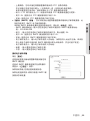 55
55
-
 56
56
-
 57
57
-
 58
58
-
 59
59
-
 60
60
-
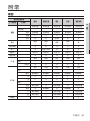 61
61
-
 62
62
-
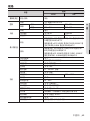 63
63
-
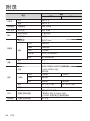 64
64
-
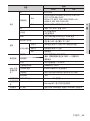 65
65
-
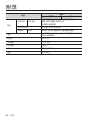 66
66
-
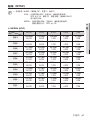 67
67
-
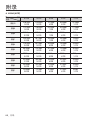 68
68
-
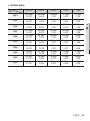 69
69
-
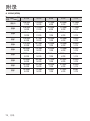 70
70
-
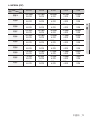 71
71
-
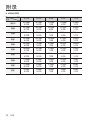 72
72
-
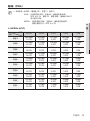 73
73
-
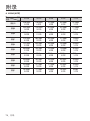 74
74
-
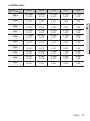 75
75
-
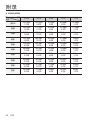 76
76
-
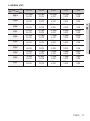 77
77
-
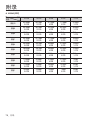 78
78
-
 79
79
-
 80
80
-
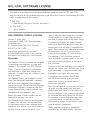 81
81
-
 82
82
-
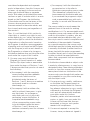 83
83
-
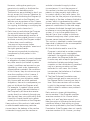 84
84
-
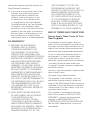 85
85
-
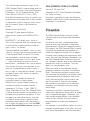 86
86
-
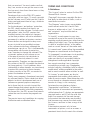 87
87
-
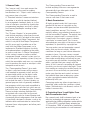 88
88
-
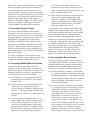 89
89
-
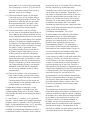 90
90
-
 91
91
-
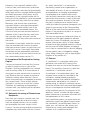 92
92
-
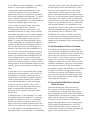 93
93
-
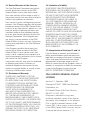 94
94
-
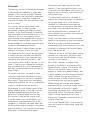 95
95
-
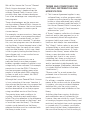 96
96
-
 97
97
-
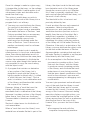 98
98
-
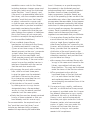 99
99
-
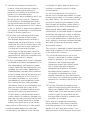 100
100
-
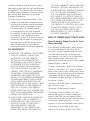 101
101
-
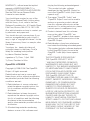 102
102
-
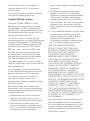 103
103
-
 104
104